Настройка | OKI
-
Подключение к линии связи общего пользования (только для факсов)
-
Подключение к линии связи общего пользования (при подключении телефона к устройству)
-
Подключение к оптическому IP-телефону
-
Подключение к среде ADSL
-
Подключение АТС, домашнего телефона или офисного телефона
-
Подключение добавочного телефона
-
Подключение CS-тюнера или ресивера цифрового телевидения
В данном разделе описывается процедура подключения телефонного кабеля для передачи факса.
Способ подключения телефонной линии может различаться в зависимости от условий эксплуатации. Для подключения телефонного кабеля в соответствии с потребностями см. рисунки в данном руководстве.
Вставьте телефонный кабель в выемку на устройстве для надежной фиксации.
Примечание
-
Всегда используйте телефонный кабель, который поставляется вместе с устройством. Использование другого телефонного кабеля может привести к неправильной работе устройства.
-
Если не удалось выполнить передачу или прием факса, установите для параметра [Super G3] значение [OFF (ВЫКЛ.)].
-
Невозможно подключиться к линии ISDN напрямую. Чтобы осуществить подключение, используйте абонентский адаптер (TA) и выполните подключение к LINE-разъему устройства.
Подключение к линии связи общего пользования (только для факсов)
-
Подключите один конец прилагаемого телефонного кабеля (a) к LINE-разъему (b) устройства, а другой конец к линии связи общего пользования (аналог) (c).

Примечание
Не извлекайте заглушку TEL-разъема.
Подключение к линии связи общего пользования (при подключении телефона к устройству)
-
Подключите один конец прилагаемого телефонного кабеля (a) к LINE-разъему (b) устройства, а другой конец к линии связи общего пользования (аналог) (c).
-
Снимите заглушку телефонного разъема (d).
-
Вставьте телефонный кабель (f), подключенный к внешнему телефону, в TEL-разъем (e) устройства.
Телефон, подключенный к устройству, называется внешним телефоном.
Примечание
-
К устройству можно подключить только один телефон.
-
Не подключайте параллельно телефон к устройству. При параллельном подключении телефона к устройству, могут возникнуть следующие проблемы, которые приведут к ненадлежащему функционированию устройства.

-
Если поднять трубку телефона при параллельном подключении во время отправки или приема факса, изображение факса может быть повреждено, а также может возникнуть сбой соединения.
-
Если входящий вызов является голосовым, звонок на телефон может запаздывать или внезапно прерываться, а если входящий вызов является факсом, устройство не сможет принять факс.
-
-
При подключении телефона с включенной функцией факса перед использованием данную функцию необходимо выключить (отключить получение факса).
Заметка
В случае прямого соединения требуется отдельная установка. Свяжитесь с телефонной компанией. -
Подключение к оптическому IP-телефону
-
Вставьте прилагаемый телефонный кабель (a), подключенный к оптическому устройству (IP-телефону), в LINE-разъем (b) устройства.

-
Снимите заглушку телефонного разъема.
-
Вставьте телефонный кабель (e), подключенный к внешнему телефону, в TEL-разъем (c) устройства.
Заметка
-
При возникновении ошибки во время набора факса установите для линии АТС значение [ON (ВКЛ.)].
Пользовательская установка
-
Если не удалось выполнить передачу или прием факса, установите для параметра [Super G3] значение [ВЫКЛ.].
Пользовательская установка
Подключение к среде ADSL
Помимо прилагаемого телефонного кабеля также требуется еще один телефонный кабель такого же типа.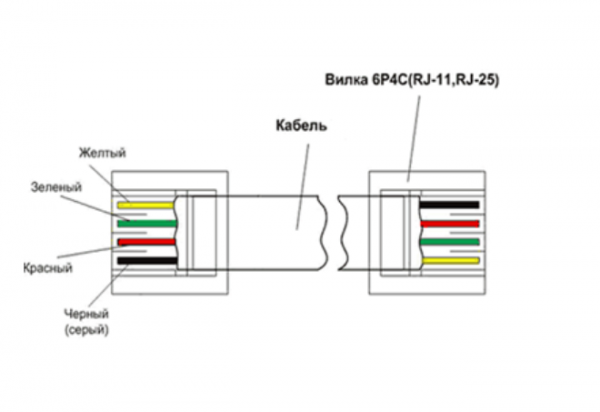
-
Подключите один конец прилагаемого телефонного кабеля (a) к LINE-разъему (b) устройства, а другой конец к устройству разветвления телефонной линии (e).
Если используется ADSL-модем со встроенным устройством разветвления телефонной линии, вставьте прилагаемый телефонный кабель (a), подключенный к ADSL-модему (f), в LINE-разъем (b) устройства.
-
Подключите устройство разветвления телефонной линии (e) к ADSL-модему (f) с помощью телефонного кабеля (g), а затем подключите другой телефонный кабель (h) к линии связи общего пользования (аналог) (c).
-
Снимите заглушку телефонного разъема.
-
Вставьте телефонный кабель (i), подключенный к внешнему телефону, в TEL-разъем (d) устройства.
Заметка
-
При возникновении ошибки во время набора факса установите для линии АТС значение [ON (ВКЛ.
 )].
)].Пользовательская установка
-
Если не удалось выполнить передачу или прием факса, установите для параметра [Super G3] значение [ВЫКЛ.].
Пользовательская установка
Подключение АТС, домашнего телефона или офисного телефона
-
Вставьте прилагаемый телефонный кабель (a), подключенный к линии связи общего пользования (аналог) (c), в LINE-разъем (b) устройства.
-
Вставьте телефонный кабель (f), подключенный к управляющему устройству, например, PBX (e), в TEL-разъем (d) устройства.
Заметка
-
Домашний телефон простое устройство переключения для домашнего пользования, соединяющее различные телефоны с помощью одной или двух телефонных линий, и которое позволяет работать с добавочными телефонами и домофонами.

-
Офисный телефон простое устройство переключения, которое предоставляет более трех телефонных линий. Эти телефонные линии могут распределяться для использования добавочных телефонов или других устройств.
Подключение добавочного телефона
-
Вставьте телефонный кабель, подключенный к управляющему устройству, например, PBX, в LINE-разъем (a) устройства.
-
При использовании телефонной лини для факса и телефона подключите телефонный кабель внешнего телефона к TEL-разъему (b).
Заметка
При подключении к АТС (телефонная система для частного пользования) установите для линии АТС значение [ON (ВКЛ.)].
Настройка факса
Подключение CS-тюнера или ресивера цифрового телевидения
-
Вставьте прилагаемый телефонный кабель (a), подключенный к линии связи общего пользования (аналог) (c), в LINE-разъем (b) устройства
-
Снимите заглушку телефонного разъема.

-
Вставьте телефонный кабель (f), подключенный к CS-тюнеру или ресиверу цифрового телевидения (e), в TEL-разъем (d) устройства.
Как подключить стационарный телефон к WiFi-роутеру
Автор Кирилл Соколов На чтение 7 мин. Просмотров 6.6k. Опубликовано
Если вы хотите узнать , как подключить стационарный телефон к Wi-Fi роутеру или как это сделать, то вы сразу ищете решение. Подключить телефон к стационарной линии очень просто, если у вас есть голосовая связь через Интернет (VoIP) Vice.
Со временем все переходит от аналогового к цифровому миру. Сейчас интернет больше не роскошь, как 10-15 лет назад, он стал необходимостью. И в этой ситуации отсутствие интернета означает, что вы отрезаны от всего мира. В любом случае, давайте перейдем к процессу, но перед этим важно знать, что такое услуга VoIP.
В любом случае, давайте перейдем к процессу, но перед этим важно знать, что такое услуга VoIP.
Ознакомьтесь с предложениями домашнего широкополосного доступа в Великобритании
Содержание
- Услуга передачи голоса через Интернет (VoIP)
- Как подключить стационарный телефон к WiFi-роутеру
- Что вам следует знать, прежде чем продолжить Упомянутые методы?
- В случае проблемы
- Вопрос: можно ли подключить телефон к маршрутизатору?
- Можно ли подключить телефон к маршрутизатору?
- Как мне подключить мою телефонную линию к моему маршрутизатору?
- Как подключить телефон к кабельному модему?
- Как подключить стационарный телефон к модему?
Когда вы звоните по телефону, он передает ваш звонок по телефонным линиям, поскольку эта технология устарела, это всем известно. Но с помощью VoIP, когда вы звоните, он соединяет вас через Интернет, а не по телефонным линиям.
Чтобы установить соединение, вам не понадобится технический или инженер от вашего провайдера, поскольку это довольно легко и просто, и в кратчайшие сроки ваша установка будет готова к работе.
Механизм включения Принцип работы этой системы прост: голосовые сигналы, передаваемые с вашего стационарного телефона, при подключении поступают на маршрутизатор и преобразуются в цифровые сигналы. Затем эти сигналы пройдут через Интернет и соединят вас с другой стороной. Для подключения стационарного телефона к маршрутизатору требуется DSL или любой высокоскоростной Интернет, выполнив следующие простые действия:

- Теперь вам понадобится кабель Ethernet. Найдите порт на задней панели вашего стационарного телефона для маршрутизатора Wi-Fi, куда вам нужно вставить кабель Ethernet. Теперь подключите другой конец Ethernet к соответствующему порту на задней панели модема или DSL.
- Теперь возьмите другой кабель Ethernet и подключите его к порту LAN, который находится на задней панели стационарного телефона, к маршрутизатору Wi-Fi. А другой конец должен быть подключен к порту Ethernet вашего ПК или ноутбука.
- Теперь проведите кабель от аналогового домашнего телефона к задней панели стационарного телефона к маршрутизатору Wi-Fi. Затем подключите его к маршрутизатору и порту телефонного адаптера, который обычно находится сзади и иногда обозначается как «телефон 1».
Вот и все. Теперь ваш стационарный телефон настроен, подключен к Wi-Fi и готов к использованию..
- Теперь включите модем и настольный компьютер или ноутбук (что бы вы ни подключали) и подождите, пока индикаторы не начнут мигать в обычном режиме, как и раньше.

- Подождите и дайте компьютеру и модему стабилизироваться.
- Затем поверните Подключите стационарный телефон к маршрутизатору Wi-Fi и оставьте его до тех пор, пока на маршруте не загорится мигающий зеленый индикатор.
- Теперь у вас есть настраиваем соединение и остается только тестирование системы. Для этого просто снимите трубку и посмотрите, слышен ли вы гудок. Вы также можете сделать пробный звонок.
ПРИМЕЧАНИЕ. Нет необходимости включать компьютер каждый раз, когда вы звоните.
Более того, если у вас есть стационарный телефон, подключенный к маршрутизатору Wi-Fi, который работает как модем, а также высокоскоростное подключение к Интернету, вы можете выполнить следующие простые шаги.
- Будьте осторожны с электрическими устройствами и обязательно выключите их, прежде чем делать что-либо, например, подключать провода. Поэтому прежде всего отключите стационарный телефон от маршрутизатора Wi-Fi.

- Найдите порт с пометкой «вход» на задней панели стационарного телефона для подключения к маршрутизатору Wi-Fi. К нему вы подключите свой стационарный телефон.
- Теперь возьмите телефонный кабель и подключите его один конец к телефону, а другой соответствующий конец – к порту, обозначенному как «Телефон».
- Убедившись, что все соединения правильно подключены, включите стационарный телефон и подключите его к маршрутизатору Wi-Fi. Проверьте световые индикаторы, и если они горят зеленым и горят постоянно, значит у вас есть работающая система, готовая к работе.
- Для тестирования позвоните по телефону и убедитесь, что соединение в порядке. Вы также можете определить это по тональному сигналу, который вы сможете прослушать, если все работает нормально.
Самая важная вещь, которую вы всегда должны помнить, – это тип вашего интернет-соединения и его средняя скорость. Честно говоря, скорость интернет-соединения зависит от вашего провайдера широкополосного доступа, расстояния от вышки сотовой связи и того, какой у вас интернет-пакет.
Честно говоря, скорость интернет-соединения зависит от вашего провайдера широкополосного доступа, расстояния от вышки сотовой связи и того, какой у вас интернет-пакет.
Если у вас возникнут какие-либо проблемы с подключением или вы не можете позвонить , первое, что вам нужно сделать, это проверить все ваши провода и кабельные соединения. Если вы не слышите гудок, проверьте соединение еще раз, потому что эти типы проблем могут возникнуть из-за плохого соединения проводов.
Если последнее не решает вашу проблему, проверьте находится ли телефонный блок, который вы используете, в надлежащем рабочем состоянии или нет. И в случае, если вы не можете найти порты, упомянутые на задней панели стационарного телефона, для подключения к маршрутизатору или модему Wi-Fi, к сожалению, вы не сможете подключить свой стационарный телефон к маршрутизатору Wi-Fi.
Однако, если есть какая-либо проблема, для которой вы не можете найти решение, мы рекомендуем вам всегда звонить тому, кто является экспертом в этой области и может проанализировать и устранить проблему.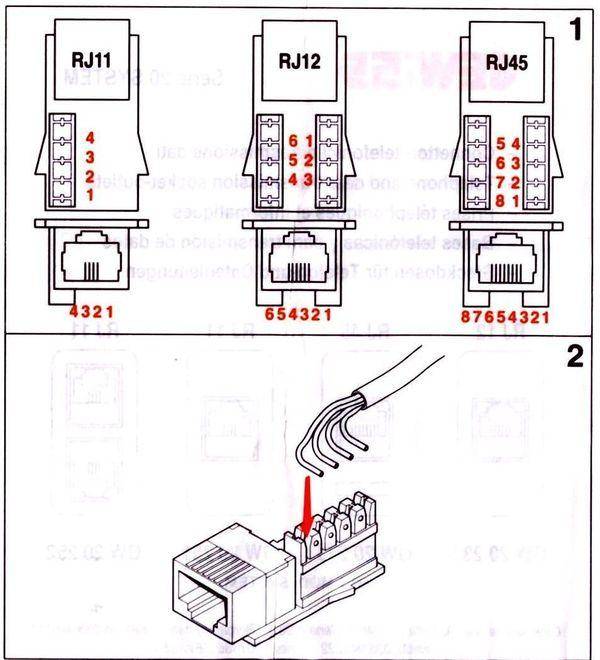
Содержание показать
1 голос за кадром Интернет-сервис (VoIP)
2 Как подключить стационарный телефон к WiFi-роутеру
3 Что нужно знать, прежде чем приступить к этим вышеупомянутым методам?3.1 В случае возникновения проблемы
Вопрос: можно ли подключить телефон к маршрутизатору?
Ваш телефон – это устройство, которое вы можете подключить к своему маршрутизатор, отправляющий ваш голосовой сигнал с вашего телефона в цифровой сигнал, который передается через Интернет.
Вы можете подключить маршрутизатор к телефону всего за несколько минут.
Можно ли подключить телефон к маршрутизатору?
Комбинации маршрутизатор/модем
Подключите модем к телефонной розетке с помощью стандартного телефонного кабеля. Беспроводной маршрутизатор уже подключен к устройству и должен немедленно начать передачу беспроводных сигналов. Эти маршрутизаторы включают порты Ethernet для жесткого подключения вашего настольного компьютера, если это необходимо.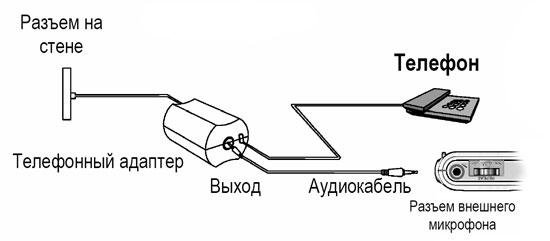
Как мне подключить мою телефонную линию к моему маршрутизатору?
Как подключить беспроводной маршрутизатор?
- Вставьте прилагаемый фильтр DSL в телефонную розетку в стене.
- Затем подключите телефонная линия от фильтра к задней панели маршрутизатора и еще одна линия от фильтра к телефону.
- Наконец, подключите шнур питания от маршрутизатора к розетке.
- Теперь ваш маршрутизатор настроен на предоставление вам службы Windstream.
Как подключить телефон к кабельному модему?
Чтобы подключить телефонную линию:
- Подключите один конец телефонного кабеля к порту Tel1 (Voice) на задней панели модема.
- Подключите другой конец телефонного кабеля к телефону.
- Позвоните в службу поддержки клиентов Comcast XFINITY по телефону 1-800-XFINITY (1-800-934-6489) или 1- 855-OK-BEGIN и попросите их зарегистрировать телефонные линии.
Подключить модем к настенной телефонной розетке – соединение Ethernet
- Подключите телефонный разветвитель к розетке.

- Вставьте один конец телефонного кабеля в порт DSL на задней панели модема.
- Подключите другой конец к одной стороне разветвителя.
- Подключите кабель телефона к фильтру.
Фотография в статье автора «Командование морской истории и наследия – Navy.mil» https://www.history.navy.mil/research/library/online-reading-room/title-list-alphabetically/p/pearl-harbor- почему-как.html
Как настроить стационарный телефон
Итак, вы только что приобрели новый стационарный телефон, но не знаете, куда подключить телефонный системный кабель и нужно ли отключать его от телефонной розетки, чтобы все настроить.
В этом руководстве мы подробно рассмотрим шаги по настройке стационарного телефона, а также по настройке голосовой почты и номера телефона, чтобы максимально эффективно настроить стационарный телефон. Мы также обсудим, как настроить услуги стационарной телефонной связи у 5 различных популярных провайдеров, таких как Community Phone.
Прежде чем мы углубимся в тему, хотите ли вы модернизировать свою стационарную телефонную связь?
Community Phone — это лучшая служба стационарной телефонной связи в Соединенных Штатах, которая обеспечивает отличное обслуживание домашней телефонной связи без привязки телефона к Интернету или медным соединениям. Его стационарная база работает от вышек сотовой связи, обеспечивая надежное покрытие на 99% территории США, включая сельские районы и районы с низким уровнем приема.
Услуги стационарных телефонов Community Phone на 31-35% дешевле, чем традиционные и цифровые стационарные телефоны , на 20-25% дешевле VoIP , а на целых 73% дешевле сотового телефона .
Позвоните нашим специалистам по стационарным телефонам:
866-969-4886
Как настроить стационарный телефон
Настройка стационарного телефона не должна быть сложной . Для этого выполните следующие действия:
Шаг 1: Подключите телефонный кабель к соответствующему порту на задней панели базы для стационарной телефонной связи.
Примечание. Модульные вилки — это фитинги на конце телефонного кабеля. Эти модульные вилки изготовлены из пластика и имеют квадратную форму. Соответствующий порт вашего стационарного телефона имеет квадратную форму.
Шаг 2: Подключите другой конец кабеля стационарного телефона к правой сетевой розетке.
Примечание. Стационарный телефон следует установить рядом с настенной розеткой или проложить кабель, который можно подключить к розетке в другой комнате.
Дополнительно: Подсоедините к своей телефонной системе больше трубок, если вы хотите пользоваться стационарной телефонной связью по всему дому (или в офисе).
Шаг 3: Также подключите базовое устройство к розетке и дайте ему загрузиться.
Примечание. Если на базовом устройстве есть антенна, вставьте ее в антенный разъем перед загрузкой.
Шаг 4: Зарегистрируйте свой телефон на стационарном модеме в соответствии с предоставленными инструкциями (они различаются в зависимости от провайдера).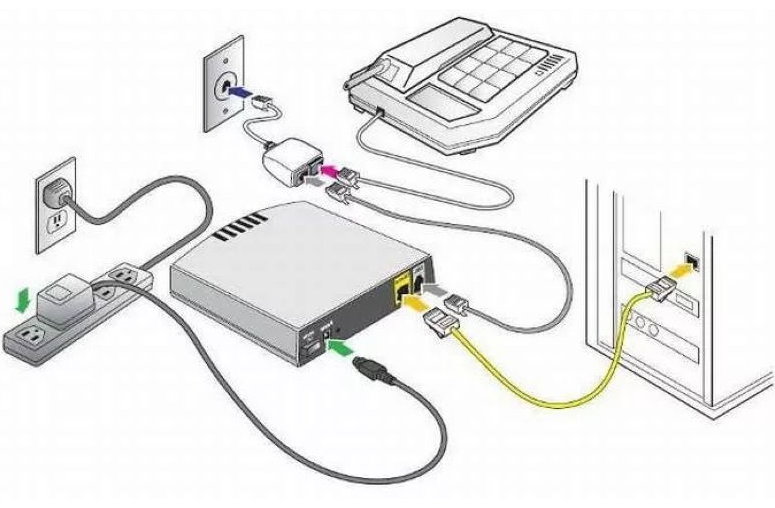
Вот и все — ваша стационарная телефонная система настроена.
Если вы хотите добавить больше трубок для более эффективной связи, зарегистрируйте каждую трубку в вашей беспроводной телефонной системе.
Чаще всего требуется поместить новую трубку на базу трубки и нажать кнопку «Найти трубку» на базе, а затем клавишу # (решетка) на трубке (если не указано иное).
Вот и все; добавить новые трубки в вашу беспроводную телефонную систему очень просто.
Community Phone изучил все распространенные проблемы, с которыми люди сталкиваются сегодня с крупными операторами фиксированной связи в Соединенных Штатах, чтобы обеспечить бесперебойное и высококачественное обслуживание для наших клиентов. Проверьте свой адрес для покрытия ниже.
Позвоните нашим специалистам по стационарным телефонам по номеру
866-969-4886
Как установить стационарный телефон
Установка стационарного телефона с медным проводом может быть громоздкой, утомительной и грязной, не говоря уже о потраченном времени погоня за техниками и встречи. В связи с тем, что крупные операторы связи отказываются от услуг медных проводов по всей стране в соответствии с распоряжением Федеральной комиссии по связи (FCC), телефонные компании вводят клиентов в эпоху принудительных обновлений.
В связи с тем, что крупные операторы связи отказываются от услуг медных проводов по всей стране в соответствии с распоряжением Федеральной комиссии по связи (FCC), телефонные компании вводят клиентов в эпоху принудительных обновлений.
Цифровые телефоны, также известные как «апгрейды», требуют замены медных кабелей оптоволоконными и требуют грязной установки под руководством технического специалиста. Чувствительный характер оптоволоконных кабелей требует установки под руководством опытного техника, что делает процесс сложным и дорогостоящим.
Несмотря на беспроводную связь, стационарные телефоны VoIP по-прежнему требуют подключения к Интернету у вас дома, что включает в себя такой же утомительный процесс установки. Существует простое решение всех проблем с установкой и настройкой телефона — беспроводной стационарный телефон Community Phone . Читайте дальше, чтобы узнать больше!
1. Телефон сообщества
База стационарного телефона сообщества соединяет ваш телефон с местными вышками сотовой связи, устраняя необходимость в высокоскоростном Интернете. Уникальный дизайн базы фиксированной связи и партнерство с общенациональными операторами связи обеспечивают покрытие в 99% территории США и отличное качество связи в сельской местности и районах с низким уровнем приема.
Уникальный дизайн базы фиксированной связи и партнерство с общенациональными операторами связи обеспечивают покрытие в 99% территории США и отличное качество связи в сельской местности и районах с низким уровнем приема.
Community Phone — это лучшая служба беспроводной стационарной телефонной связи, которая сочетает в себе надежность стационарных телефонных линий с медным проводом, свободу беспроводного доступа и фантастические функции вызова. Наслаждайтесь неограниченными звонками по стране, текстовыми сообщениями на стационарные телефоны, трехсторонними вызовами, определителем номера и другими функциями по доступным ценам и без скрытых платежей. Попробуйте их услуги в течение 14 дней, прежде чем перейти на платный план. Если вы считаете, что Community Phone не для вас, вы можете отменить свою услугу, не прыгая через обручи.
Позвоните нашим специалистам по стационарным телефонам по номеру
866-969-4886Настройка стационарного телефона
Для настройки стационарного телефона Community Phone вам не нужен технический специалист, медные или оптоволоконные кабели или дополнительные технические навыки.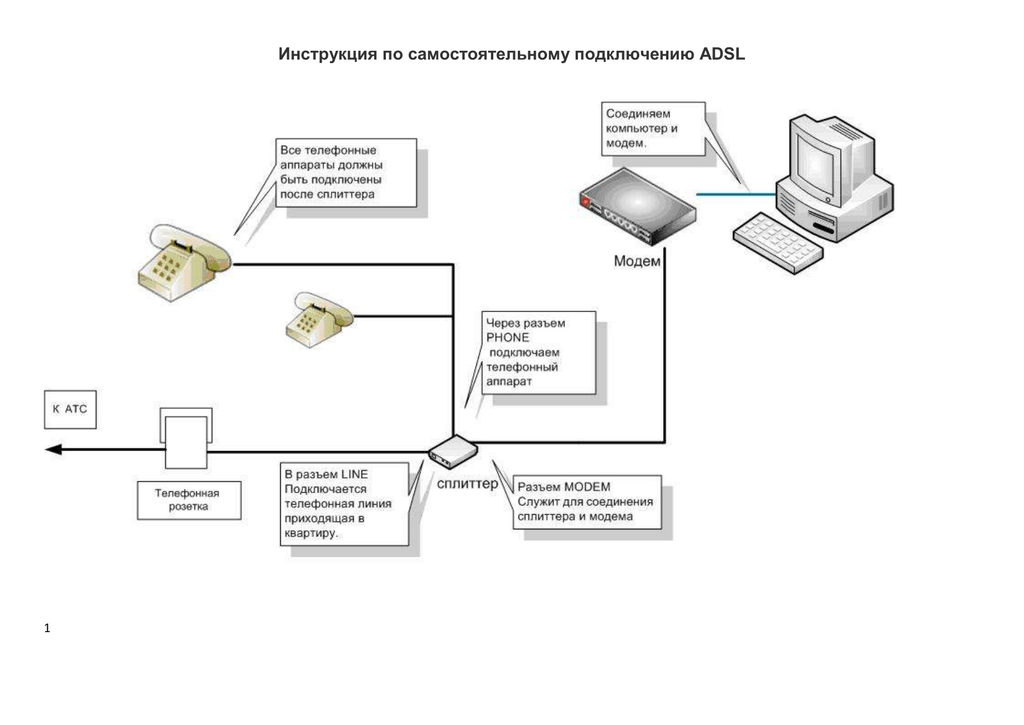 Вот как вы или кто-либо другой можете настроить его за несколько шагов менее чем за 30 секунд.
Вот как вы или кто-либо другой можете настроить его за несколько шагов менее чем за 30 секунд.
1. Распакуйте базу стационарного телефона и телефон.
2. Включите базу стационарного телефона Community Phone в розетку. Пока не включайте.
3. Подключите стационарный телефон к разъему на задней панели базы, где указано Phone1, с помощью кабеля RJ9 (телефонный шнур).
4. Переключите переключатель ВКЛ/ВЫКЛ на задней панели базы в положение ВКЛ.
5. Питание на стационарной базе. Как только установка будет завершена примерно через 5 минут, и все индикаторы на базе станут зелеными, ваша стационарная телефонная система будет готова к использованию.
6. Сделайте тестовый звонок по номеру 866-511-7870 , чтобы ваш стационарный телефон сообщества работал должным образом.
Профессиональный совет: Если ваша стационарная база оснащена антеннами, убедитесь, что антенны установлены высоко. Разместите базовый блок стационарной связи рядом с окном для обеспечения достаточного покрытия.
Разместите базовый блок стационарной связи рядом с окном для обеспечения достаточного покрытия.
Полное руководство смотрите в видео ниже.
Позвоните нашим специалистам по стационарным телефонам:
866-969-4886
Лучшие в своем классе функции телефона сообщества 1. Ожидание вызоваФункция ожидания вызова позволяет вам ответить на второй вызов, когда вы заняты первым. Два звуковых сигнала предупредят вас о входящем вызове, когда вы разговариваете по телефону, что позволит вам поставить первый вызов на удержание и говорить по второму.
Это может быть отличной функцией для удаленных или работающих на дому сотрудников, которые могут пропустить важный офисный звонок во время разговора с любимым человеком.
2. Блокировка спам-звонков Многие исследования показывают, что люди инвестируют в услуги по блокировке спам-звонков только после того, как стали жертвами телефонного мошенничества.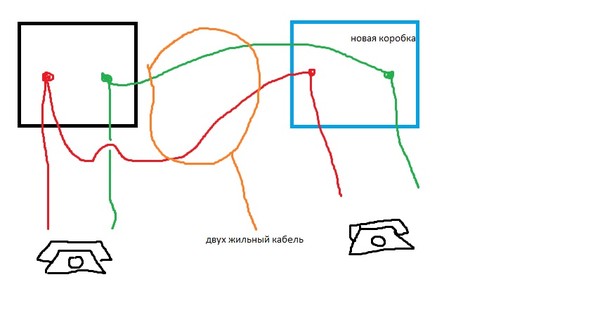 Защитите себя, своих близких и свой бизнес с помощью блокировщика спама Community Phone, который автоматически блокирует более 6 миллионов звонков до того, как ваш телефон зазвонит.
Защитите себя, своих близких и свой бизнес с помощью блокировщика спама Community Phone, который автоматически блокирует более 6 миллионов звонков до того, как ваш телефон зазвонит.
Вы можете принимать звонки с определенных номеров и блокировать все остальные с помощью параметра белого списка или активно вносить активный вклад в постоянно растущую базу данных черного списка телефонов сообщества, чтобы блокировать миллионы спам-звонков.
Свяжитесь со специалистом по стационарной связи, чтобы узнать больше!
Позвоните нашим специалистам по стационарным телефонам:
866-969-4886
отправив текстовое сообщение на любой номер по вашему выбору с помощью функции текстовых сообщений на стационарном телефоне. Используйте свой номер стационарного телефона и учетную запись пользователя Community Phone, чтобы отправлять неограниченное количество сообщений близким, коллегам, сотрудникам или клиентам, чтобы оставаться на связи.
4. История звонковВключите функцию истории звонков и получите доступ к информации о входящих и исходящих звонках на ваш стационарный телефон и с него.
Вы можете использовать эту функцию для
а) Возврат пропущенных вызовов от известных контактов
б) Сохранение законных контактов
в) Проверка информации о вызывающем абоненте по известным контактам
г) Отправить сообщение или
д) Блокировать спам-вызовы .
Позвоните нашим специалистам на стационарные телефоны по номеру
866-969-4886
Преимущества перехода на телефон сообществаПреимущества перехода на стационарный телефон сообщества:
1. Безлимитные звонки по всей стране на номер : оставайтесь на связи с любимым человеком. в США без подсчета времени разговора. Если вы представляете бизнес, используйте неограниченное количество минут для проведения телемаркетинговых кампаний, сбора отзывов или оказания технической поддержки.
2. Быстрая и простая установка : Установите стационарный телефон сообщества менее чем за 30 секунд без технического специалиста и грязных проводных настроек, экономя время и деньги. Подключите стационарную базу к розетке и телефону. Включите базу, и вы сможете приступить к работе уже через несколько минут.
3. Интернет не требуется : Community Phone работает на мобильных технологиях, чтобы обеспечить надежную стационарную связь, не требующую высокоскоростного интернета. Эта уникальная возможность обеспечивает большую надежность, чем телефонные службы VoIP, и ваши телефоны будут продолжать работать во время сбоев в работе интернет-сети или планового технического обслуживания.
4. Круглосуточная надежная поддержка клиентов : Несколько клиентов стационарных телефонов были расстроены недоступностью представителей службы поддержки и длительным временем ожидания, чтобы получить помощь, когда они звонят в телекоммуникационные компании. Находящиеся в США эксперты Community Phone доступны круглосуточно и без выходных, менее чем за минуту по телефону, электронной почте и в чате, чтобы помочь вам.
Находящиеся в США эксперты Community Phone доступны круглосуточно и без выходных, менее чем за минуту по телефону, электронной почте и в чате, чтобы помочь вам.
5. Оставайтесь на связи во время перебоев в подаче электроэнергии : 12-часовая резервная батарея в базе для стационарных телефонов гарантирует, что ваш телефон продолжит работать во время перебоев в подаче электроэнергии или отключений электричества, чтобы помочь вам оставаться на связи со службами экстренной помощи.
Нажмите здесь , чтобы начать пользоваться стационарной связью Community Phone!
Позвоните нашим специалистам по стационарным телефонам:
866-969-4886
Настройка стационарных телефонов — другие операторы
2. Verizon
Выполните следующие действия, чтобы настроить свой стационарный телефон на Verizon:
Шаг 1: Снимите крышку аккумуляторного отсека стационарной базы Verizon и вставьте прилагаемый аккумулятор.
Шаг 2: Установите крышку на место и подключите антенну, вкрутив ее в гнездо для антенны.
Шаг 3: Подключите адаптер питания к стационарной базе, а другой конец подключите к розетке.
Шаг 4: Подключите один конец телефонного кабеля к беспроводной телефонной системе, а другой конец к базовому блоку.
Примечание : Если ваш телефон подключен к настенной розетке, отключите его, а затем подключите к задней части базы стационарного телефона.
Шаг 5: После загрузки устройства наберите *228, чтобы активировать его, и нажмите 1, чтобы начать программирование.
Шаг 6: По завершении процедуры программирования вы получите сообщение с подтверждением, и стационарная система будет готова совершать исходящие вызовы или принимать входящие.
Примечание : Убедитесь, что хотя бы один сигнальный индикатор на устройстве мигает, чтобы совершить вызов.
3. AT&T
Вот пошаговый процесс установки беспроводного домашнего телефона от AT&T:
Шаг 1: Снимите крышку батарейного отсека и вставьте резервную батарею.
Шаг 2: Закройте крышку и вставьте шнур питания в электрическую розетку.
Шаг 3: Нажмите и удерживайте кнопку питания, пока не загорится подсветка базы.
Шаг 4: Поднимите антенну вашего устройства и проверьте наличие беспроводных сигналов от вышек сотовой связи.
Шаг 5: Затем отключите телефон от домашней розетки и подключите его к порту Phone 1 устройства.
Шаг 6: Позвоните, используя 10-значный код набора (как для международных, так и для местных звонков).
Шаг 7: Настройте дополнительные функции телефона, такие как настройка голосовой почты и регистрация дополнительных трубок.
Когда вы закончите, стационарный телефон готов к звонкам.
Позвоните нашим специалистам по стационарным телефонам:
866-969-4886
позволяет настроить стационарные телефоны для вашего дома или бизнеса. Для этого выполните следующие шаги:
Шаг 1: Подсоедините коаксиальный кабель к задней панели модема.
Шаг 2: Подсоедините кабель питания к модему, а другой конец вставьте в розетку.
Шаг 3: Подождите, пока модем загрузится и все 3 его индикатора загорятся синим цветом.
Шаг 4: Подключите домашний телефон к задней панели модема.
Примечание : Обязательно подключите кабель домашнего телефона к порту Phone 1 на задней панели модема.
5. Ooma
Ooma отличается от стационарных услуг, описанных выше, тем, что работает через высокоскоростной Интернет. Вы можете настроить свое устройство Ooma под названием Ooma Telo, выполнив следующие действия:
Шаг 1: Найдите код активации на нижней части устройства.
Шаг 2: Посетите веб-страницу ooma.com/activate, введите свой номер телефона и пароль и нажмите «Активировать новую учетную запись».
Шаг 3: На следующей странице введите код активации и нажмите Далее, чтобы продолжить.
Шаг 4: Теперь выберите номер телефона, введите свою контактную информацию и установите пароль.
Шаг 5: Зарегистрируйте свой служебный адрес и добавьте платежную информацию.
Шаг 6: После этого нажмите «Активировать», и ваша учетная запись Ooma будет создана.
Шаг 7: Чтобы подключить устройство Ooma Telo к маршрутизатору, подключите один конец кабеля Ethernet к маршрутизатору, а другой конец — к базовому устройству.
Шаг 8: Теперь подключите телефон к телефонному порту на устройстве.
Шаг 9: Подключите прилагаемый адаптер переменного тока к устройству и дайте ему загрузиться.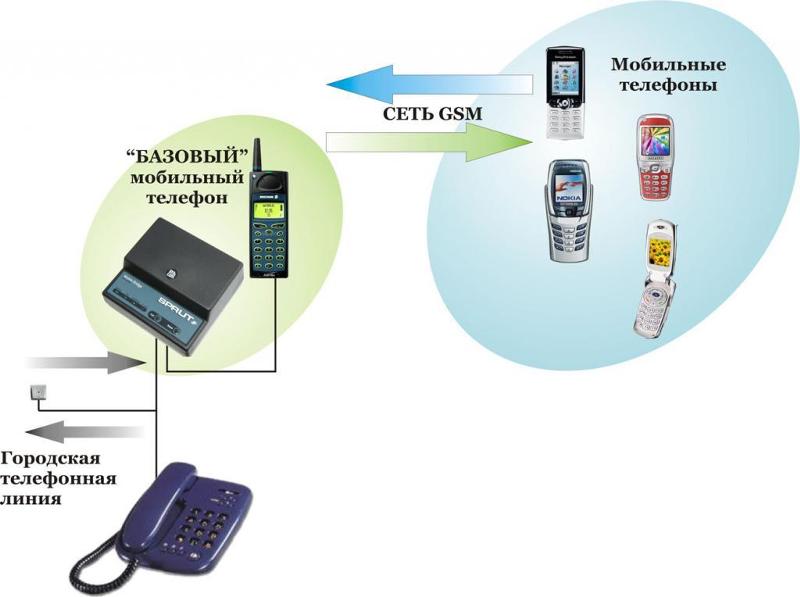
Шаг 10: После загрузки устройства логотип Oomo вверху загорится синим цветом.
Шаг 11: Поднимите трубку и прослушайте гудок Ooma. Вот и все — ваша система стационарной связи готова к звонку.
Позвоните нашим специалистам по стационарному телефону
866-969-4886
Как настроить голосовую почту на стационарном телефоне
Служба голосовой почты обычно входит в состав стационарных телефонов бесплатно. Выполните следующие действия, чтобы настроить голосовую почту или автоответчик в вашей телефонной системе:
Шаг 1: Наберите 1 на трубке и подождите несколько секунд, пока не начнут поступать голосовые подсказки.
Шаг 2 : Следуйте голосовым подсказкам и создайте пароль из 4–15 цифр, необходимый для доступа к голосовой почте.
Шаг 3: Запишите личное приветствие или используйте приветствие по умолчанию для голосовой почты.
Шаг 4: Если вы не хотите использовать голосовую почту, подключите автоответчик к порту 2 на базе вашей стационарной базы.
Шаг 5: Настройте автоответчик так, чтобы он отвечал менее чем за пять звонков, или настройте параметры по своему усмотрению.
Вот и все, настроить голосовую почту очень просто.
Как настроить номер стационарного телефона
Номер стационарной линии — это номер телефона, выделенный поставщиком услуг. Процедура настройки нового номера стационарной связи зависит от вашего оператора стационарной связи. Однако в большинстве случаев вам необходимо выполнить следующие шаги:
Шаг 1: Посетите официальный веб-сайт своего оператора стационарной связи и выберите «Получить номер телефона».
Шаг 2: Введите контактную информацию и информацию о регионе, например код города и региона.
Шаг 3: Выберите из доступных номеров или введите буквы или цифры для индивидуального поиска.
Шаг 4: Выбрав номер телефона, нажмите «Продолжить» и позвоните по указанному номеру, чтобы активировать выбранный номер.
Готово — ваш номер телефона будет активирован провайдером для вашего использования.
Примечание: Если у вас есть существующий номер стационарной связи, который вы не хотите потерять, ваш новый оператор стационарной связи может помочь с его переносом из старой службы стационарной связи.
Позвоните нашим специалистам со стационарных телефонов по телефону
866-9.69-4886
Заключение
Настройка подключения к стационарному телефону не должна быть сложной. Это намного проще, чем традиционные стационарные соединения, где вам нужно организовать грязное медное проводное соединение и нанять техника, чтобы все настроить.
Такие провайдеры, как Community Phone, облегчают пожилым людям возможность начать работу со стационарной телефонной связью — нужно настроить только базовое устройство (обычно это занимает несколько минут), и все; стационарный телефон готов к работе. Если вы хотите использовать CommunityPhone для подключения к стационарной сети, нажмите здесь, чтобы начать.
Если вы хотите использовать CommunityPhone для подключения к стационарной сети, нажмите здесь, чтобы начать.
Как подключить стационарный телефон к модему или маршрутизатору Wi-Fi
Вы ищете способ подключить стационарный телефон к модему или маршрутизатору Wi-Fi? Если это так, вы пришли в нужное место. В этом руководстве мы расскажем вам, как подключить стационарный телефон к модемам и Wi-Fi-маршрутизаторам.
Мы рассмотрим все, от того, какой тип оборудования необходим, как его настроить, и несколько советов по устранению неполадок, если что-то пойдет не так. Внимательно следуя нашим инструкциям, вы легко и быстро заработаете на своем стационарном телефоне!
Вы хотите избавиться от модема и обновить свою стационарную связь?
Community Phone обеспечивает отличное обслуживание домашнего телефона без привязки телефона к Интернету или медным соединениям. Его стационарная база работает от вышек сотовой связи, обеспечивая надежное покрытие на 99% территории США, включая сельские районы и районы с низким уровнем приема.
Или позвоните нашим специалистам по стационарным телефонам:
866-969-4886
Как подключить стационарный телефон к модему
Прежде чем приступить к настройке подключения стационарного телефона к модему, необходимо иметь все необходимое оборудование.
Вещи, которые вам понадобятся- Модем
- Кабель Ethernet
- Кабель DSL для подключения модема к стене
Если у вас есть купил соединение у вашего интернет-провайдера, они, вероятно, предоставят вам одна коробка с маршрутизатором и модемом. В этом случае сценарий достаточно прост. В любом случае, в основном у вас может быть 3 сценария:
1. Кабельный модем/шлюз Шаг 1: Определите, есть ли у кабельного модема специальный порт VoIP, или вы можете найти его с пометкой «Линия» или «Телефон». Проверьте, используете ли вы традиционный кабельный модем или шлюз модем-маршрутизатор.
Шаг 2: Убедитесь, что телефон не подключен к источнику питания, затем с помощью кабеля RJ11 подключите его к телефонному порту модема или шлюза.
Шаг 3: Если вы используете устройство-шлюз, подключите кабели Ethernet к порту LAN устройства и подключите его к модему и ПК.
Шаг 4: Как только все соединения будут установлены, вы сможете пользоваться своим стационарным телефоном.
2. Модем DSLЕсли вы используете соединения DSL, вы должны знать, что для подключения к Интернету используется телефонная проводка. Кроме того, он лучше работает со стационарным телефоном.
Шаг 1: Для этого нужен разветвитель. Подключите его к настенной розетке для подключения DSL.
Шаг 2: Подсоедините кабель RJ11 к разветвителю, а другой конец к задней панели модема DSL.
Шаг 3: Подключите другой конец другого кабеля RJ11 к стационарному телефону, используя оставшийся разветвитель.
Шаг 4: С помощью кабеля Ethernet подключите DSL-модем к ПК, чтобы убедиться в правильности настроек.
3. Оптоволоконный модемОптоволоконный модем, вероятно, поставляется с портом GPON, если у вас есть оптоволоконный модем. Вам просто нужно подключить стационарный телефон к кабелю RJ11. Далее подключите другой конец к телефонному порту на устройстве.
Вы хотите избавиться от модема и обновить свою стационарную связь? Community Phone изучил все распространенные проблемы, с которыми люди сталкиваются сегодня с крупными операторами фиксированной связи в Соединенных Штатах, чтобы обеспечить бесперебойное и высококачественное обслуживание наших клиентов. Проверьте свой адрес для покрытия ниже.
Как подключить стационарный телефон к маршрутизатору Wi-Fi
Шаг 1. Выключите питание маршрутизатора Выключите маршрутизатор. Вы должны сделать это, прежде чем отключать какие-либо провода. В противном случае у вас могут возникнуть трудности с различением портов.
В противном случае у вас могут возникнуть трудности с различением портов.
С одной стороны подключите кабель Ethernet к портам на задней панели маршрутизатора. На другом конце подключите его к правильному порту кабельного модема.
Шаг 3. Подключите маршрутизатор к ПК Сначала подключите второй кабель Ethernet к порту LAN на задней панели маршрутизатора. Затем подключите другой конец провода к порту Ethernet вашего компьютера.
Возьмите другой аналоговый телефонный кабель и подключите телефон к маршрутизатору. Порт телефонного адаптера обычно помечен как «Телефон 1» и расположен на задней панели устройства. Этот шаг предназначен для поддержания соединения между вашим стационарным телефоном и вашим Wi-Fi.
Шаг 5. Включите модем, ПК и маршрутизатор После успешного подключения маршрутизатора и стационарной линии вы можете включить модем и ПК. Как только индикаторы перестанут мигать, это просто означает, что соединение стало стабильным.
Как только индикаторы перестанут мигать, это просто означает, что соединение стало стабильным.
Вы можете подключить маршрутизатор к розетке, как только модем установит стабильное соединение. Подождите, пока маршрутизатор не станет стабильным после включения (индикаторы перестанут мигать).
Теперь вы можете проверить первый звонок на стационарный телефон.
Вы хотите избавиться от модема и обновить услуги стационарной связи? Телефон сообщества позволяет вам сделать именно это. Проверьте свой адрес на наличие покрытия сегодня!
Или позвоните нашим специалистам по стационарным телефонам по номеру
866-969-4886
Избавьтесь от стационарного модема с помощью службы беспроводной стационарной связи Community Phone
При отключении операторов стационарной связи соединения медных проводов по всей стране, клиенты были вынуждены получить дорогой пакет или интернет-телефоны на базе VoIP.
Тем не менее, вот некоторые распространенные проблемы с интернет-телефонами на основе VoIP:
- Телефоны VoIP ненадежны, имеют низкое качество связи и выходят из строя при перегрузке сети, обслуживании или сбоях.
- Они сильно зависят от высокоскоростного интернет-соединения.
- Иногда на ваших стационарных телефонах могут быть сильные статические помехи из-за наличия в той же сети других устройств, таких как телевизор или компьютер.
- Другие устройства, использующие полосу пропускания Интернета, могут сделать Интернет недоступным для вашего телефона, в результате чего вы не сможете совершать звонки.
- Телефоны на основе VoIP уязвимы для взлома и взлома, что подвергает вас опасности кражи данных или личных данных.
Избегайте проблем с ненадежной телефонной связью, помехами и высокими счетами за высокоскоростной доступ в Интернет с помощью самого доступного стационарного сервиса в США — Community Phone. Читайте дальше, чтобы узнать больше!
Читайте дальше, чтобы узнать больше!
Что такое общий телефон?
Community Phone — это лучший поставщик услуг домашней телефонной связи в Соединенных Штатах, которому не требуется подключение к Интернету или медному проводу. Его беспроводная стационарная база соединяет ваш телефон с вышками сотовой связи в вашем районе, обеспечивая надежность и превосходное качество связи.
Наслаждайтесь неограниченными звонками по всей стране и выдающимися функциями, такими как переадресация вызовов, голосовая почта на электронную почту, блокировка спам-звонков, настраиваемое меню набора номера, маршрутизация вызовов и многое другое по доступным ценам. Благодаря покрытию 99% территории США и отличному качеству связи в сельской местности и районах с низким уровнем приема, Community Phone является лучшей и наиболее доступной услугой стационарной телефонной связи для бизнеса.
Или позвоните нашим специалистам по стационарным телефонам:
866-969-4886
Как это работает?
Беспроводная стационарная база работает от вышек сотовой связи, чтобы дать вам сигнал набора номера, не привязывая ваш домашний телефон к Интернету. Встроенные антенны усиливают мобильные сигналы, обеспечивая надежность и отличное качество связи в сельской местности и районах с низким уровнем приема. Оставайтесь на связи во время перебоев в электроснабжении и отключении электричества благодаря 12-часовому резервному аккумулятору в базе.
Встроенные антенны усиливают мобильные сигналы, обеспечивая надежность и отличное качество связи в сельской местности и районах с низким уровнем приема. Оставайтесь на связи во время перебоев в электроснабжении и отключении электричества благодаря 12-часовому резервному аккумулятору в базе.
Преимущества перехода на общий телефон
- Интернет не требуется: Беспроводная стационарная база не требует подключения к Интернету, так как она подключает ваш телефон к вышкам сотовой связи в этом районе для гудка.
- Неограниченные звонки и текстовые сообщения по всей стране: Оставайтесь на связи с близкими в США с неограниченным количеством минут для звонков. Двусторонний обмен текстовыми сообщениями позволяет отправлять текстовые сообщения на любой номер по вашему выбору и оставаться на связи.
- Получите БЕСПЛАТНЫЙ местный номер: Вы можете БЕСПЛАТНО получить новый местный номер, когда зарегистрируетесь в Community Phone, или вы можете перенести свой существующий номер у текущего провайдера.

- Установка за 30 секунд: Экономьте время и деньги на установке под руководством технического специалиста с помощью беспроводной стационарной базы Community Phone. Подключите базу к розетке и подключите телефон, и все готово!
- Работает при перебоях в подаче электроэнергии: 12-часовая резервная батарея на базе обеспечивает работу телефона при отключении электроэнергии или отключении электричества.
- Работает со всеми моделями телефонов : Вам не нужно покупать новый телефон при переходе на Community Phone, так как их стационарная база работает практически со всеми моделями телефонов.
Общие проблемы со стационарным подключением
1. Модем не имеет телефонного разъемаЕсли у модема нет телефонного разъема, возможно, вы не сможете подключить его к стационарной линии для выхода в Интернет. Вот что мы выяснили, чтобы помочь:
- Ваш интернет-провайдер может вам помочь.
 Вам нужно будет добавить новый кабельный модем в свою учетную запись в качестве интернет-модема, а старый модем отключить для использования в Интернете, но оставить в качестве телефонного модема.
Вам нужно будет добавить новый кабельный модем в свою учетную запись в качестве интернет-модема, а старый модем отключить для использования в Интернете, но оставить в качестве телефонного модема. - Вам понадобится двусторонний коаксиальный разветвитель. Оба коаксиальных кабеля необходимы после равномерного разделения по длине.
Телефонный порт необходим, так как вам нужно установить соединение через стационарный телефон.
Примечание: Вы можете подключиться к Wi-Fi без телефонной розетки, потому что интернет-сервис не требует подключения к телефону. Большинство кабельных компаний предлагают доступ в Интернет путем подключения коаксиальной кабельной линии к кабельному модему, который может преобразовывать кабельные сигналы в сигналы Ethernet.
Если у вас есть маршрутизатор D-Link, лучшим вариантом является ATA, представляющий собой небольшую коробку, которая подключается к маршрутизатору и позволяет использовать обычные телефоны. Вы также можете подключить стационарный телефон через ATA.
Вы также можете подключить стационарный телефон через ATA.
Стационарные телефоны VOIP часто нестабильны, и они могут вызвать у вас серьезные проблемы, если вы пытаетесь подключить их к Интернету. Вот решение:
В качестве краткосрочного решения вы можете подключить свою телефонную систему к резервному источнику питания, например к источнику бесперебойного питания (ИБП). Убедитесь, что ваше интернет-оборудование включено для восстановления подключения. Проще говоря, вам нужно подключить модем, маршрутизатор, коммутатор и VoIP-телефон к ИБП, чтобы они включились.
Или позвоните нашим специалистам по стационарным телефонам
866-969-4886
Что нужно помнить при настройке интернет-соединения со стационарного телефона
1. Тип подключения 900 12 Вам нужно понять тип нужное вам подключение. Кроме того, знайте, что вы не можете подключить свой стационарный телефон к сети Wi-Fi без проводов. Если вы хотите соединить два устройства, вам необходимо установить физическое соединение.
Кроме того, знайте, что вы не можете подключить свой стационарный телефон к сети Wi-Fi без проводов. Если вы хотите соединить два устройства, вам необходимо установить физическое соединение.
Маршрутизаторы Wi-Fi могут подключаться к Интернету через DSL или кабель. Оптоволоконные соединения становятся все более популярными, но высокая стоимость установки инфраструктуры замедляет переход.
2. Скорость ИнтернетаЭто решающий фактор, потому что от него полностью зависит качество вашего стационарного телефона. Если у вас есть высокоскоростное подключение к Интернету, ваш голос будет кристально чистым, и не будет пропущенных вызовов.
Кабельные линии в среднем обеспечивают более быстрое интернет-соединение (около 30 Мбит/с), чем соединения DSL, которые могут достигать скорости до 940 Мбит/с. Spectrum, например, предлагает скорости сети 100 Мбит/с, 200 Мбит/с, 400 Мбит/с и 940 Мбит/с. На скорость сети также влияет ваше местоположение, сетевой трафик и другие факторы.
В настоящее время существует множество доступных стандартов Wi-Fi, включая 802.11a, 802.11b, 802.11g и 802.11n. Они способны передавать данные с различной скоростью и скоростью. Самый сложный стандарт 802.11n позволяет передавать данные со скоростью 940 Мбит/с.
Если ваше соединение имеет высокую скорость загрузки, вы можете столкнуться с более медленным интернет-соединением и искаженным качеством звука, но ваш маршрутизатор не соответствует максимальному уровню.
Заключение
В конечном счете, вам нужно понять тип связи, которую вы ищете. Допустим у вас есть действующее соединение, то как оно вас обслуживает. Когда у вас есть все ответы на него, вы можете легко с ним справиться. Просто выполните описанные выше шаги, и все готово. Знайте свой модем, знайте кабели, которые вам нужно подключить, вот и все.
Однако вам не нужно вникать в длинную процедуру, так как вы можете просто подключиться с помощью телефона сообщества. Это обязательно решит все ваши проблемы.
Это обязательно решит все ваши проблемы.
Или позвоните нашим специалистам по стационарным телефонам:
866-969-4886
Часто задаваемые вопросы
Какой разъем нужен для подключения стационарного телефона в модем?Любой разъем, совместимый с провайдером, будет использоваться на стороне провайдера. Скорее всего, это будет коаксиальный разъем для кабельного соединения, тогда как для питания от спутниковой интернет-тарелки или соединения DSL это, скорее всего, будет RJ11.
С другой стороны, большинство модемов теперь используют порт RJ45 для подключения к маршрутизатору или отдельному компьютеру через Ethernet.
Есть ли что-нибудь вроде конвертера «Стационарный телефон в Wi-Fi»? Да, на рынке доступны различные системы беспроводных телефонных разъемов. Беспроводные телефонные разъемы — эффективный выбор, если вы ищете способ общаться по телефону из мест, где вы не хотите протягивать телефонную линию.
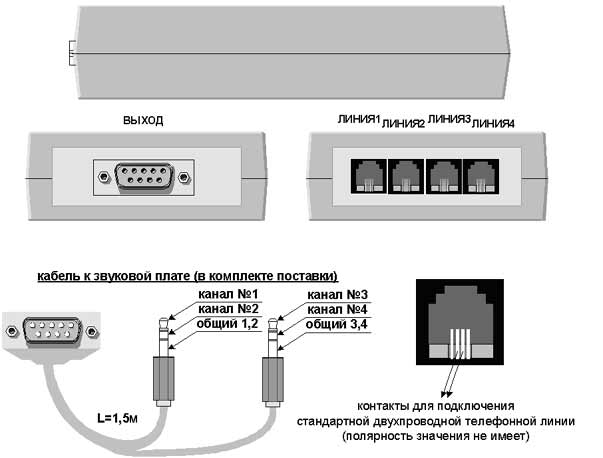
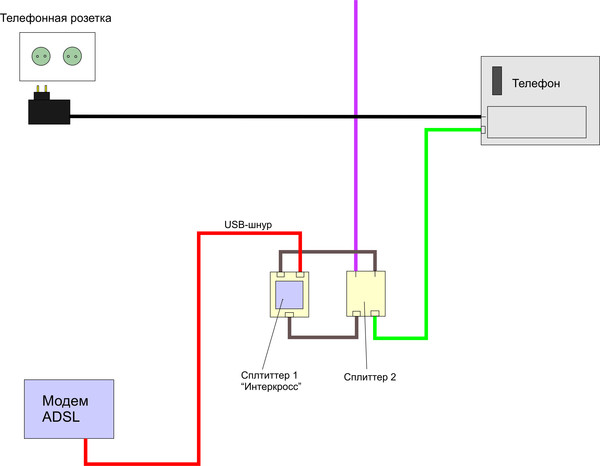

 )].
)].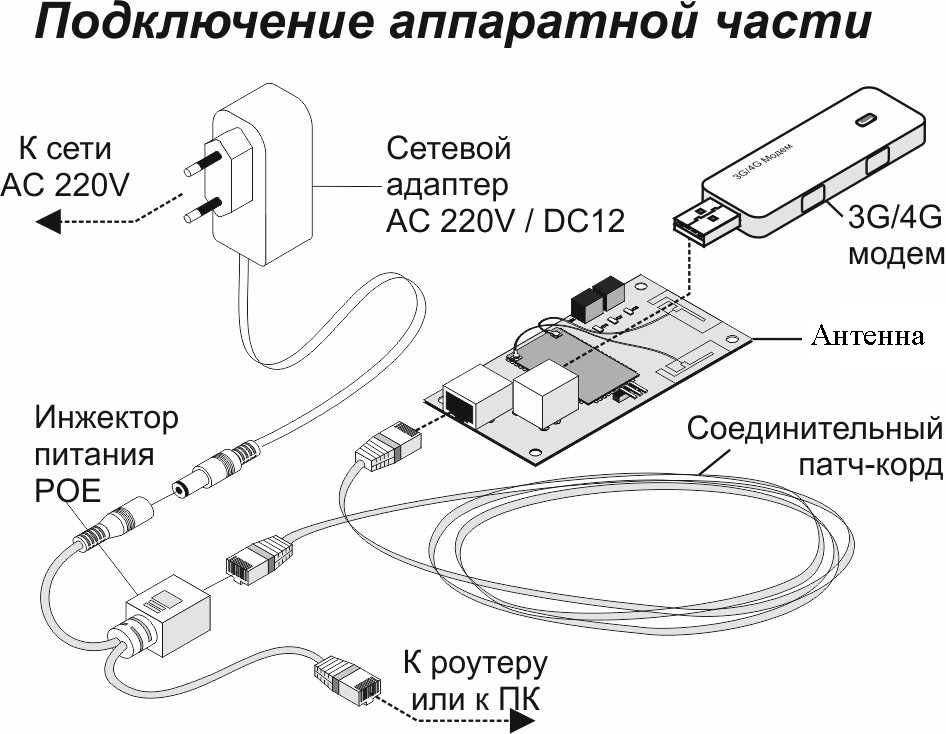





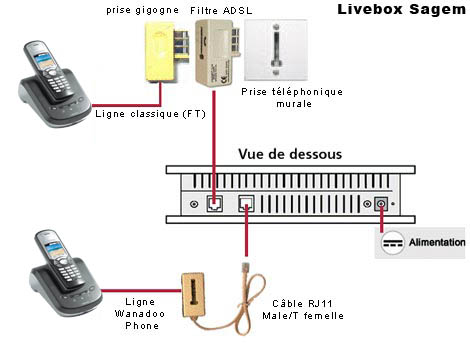
 Вам нужно будет добавить новый кабельный модем в свою учетную запись в качестве интернет-модема, а старый модем отключить для использования в Интернете, но оставить в качестве телефонного модема.
Вам нужно будет добавить новый кабельный модем в свою учетную запись в качестве интернет-модема, а старый модем отключить для использования в Интернете, но оставить в качестве телефонного модема.